Lo spazio disponibile nei dispositivi mobili di alta gamma diventa sempre maggiore con il passare del tempo ma, contemporaneamente, aumenta la qualità dei video girati e delle foto scattate, così come la dimensione dei file che ci vengono inviati o condivisi. C'è quindi un rincorrersi continuo tra aumento dello spazio di smartphone e tablet più recenti e aumento di dimensione di file salvati nel dispositivo e numero sempre maggiore di applicazioni installate.
Ottimizzare lo spazio nei dispositivi mobili Android è quindi altrettanto necessario quanto pulire periodicamente i computer Windows. Ci sono diverse applicazioni deputate alla pulizia di smartphone e tablet Android.
Tra le tante ricordo CCleaner che permette anche di cancellare la cache delle applicazioni con un solo tocco. Limitatamente a liberare spazio su Android è però consigliabile usare una app di Google, pensata per questo scopo, e visto che è stata sviluppata dalla casa che distribuisce lo stesso Android e che è gratuita e senza annunci.
L'applicazione in oggetto si chiama Files e permette agli utenti di liberare spazio nei dispositivi, di trovare i file più rapidamente se ci si è dimenticati in quale cartella si sono salvati, di condividere i file offline con lo strumento della Condivisione nelle Vicinanze e di eseguire il backup dei file nel cloud (Drive, OneDrive, Dropbox) o in una SD.
I file eliminati non verranno subito cancellati dal dispositivo ma andranno in un Cestino e vi rimarranno per 30 giorni fino alla loro eliminazione definitiva. Però, se ne abbiamo necessità, si possono eliminare anche subito.
Ho pubblicato sul mio Canale Youtube un tutorial sull'utilizzo dell'app Files per liberare spazio su Android.
Dopo la sua installazione si fa andare l'applicazione Files che in alto mostrerà lo spazio utilizzato rispetto a quello disponibile, oltre allo spazio occupato dai file nel Cestino. Si può andare su Suggerimenti per la pulizia.
Verrà mostrato lo spazio occupato da tutte le categorie dei file presenti nel dispositivo. Più in basso ci sono i moduli per pulire Android dai file che non servono o che non intendiamo più conservare nel dispositivo mobile.

Si inizia andando su Cancella nei File Indesiderati, che sono dei file temporanei che occupano spazio nelle app e che la loro eliminazione non comporta la perdita di foto, video, audio o documenti presenti nel dispositivo.
Dopo un rapido processo verrà mostrato lo spazio liberato eliminando quei file inutili. Tale spazio non viene contabilizzato nel calcolo finale e i File Indesiderati vengono eliminati direttamente senza passare dal Cestino.

Successivamente si passa alle App Inutilizzate cioè a quelle applicazioni che Files ha rilevato come poco usate dall'utente. Si possono selezionare singolarmente, in gruppi o tutte insieme per poi disinstallarle toccando sul pulsante posto in basso. Il passaggio successivo riguarda i File di Grandi Dimensioni che occupano molto spazio.
Verranno mostrati in una griglia. Si selezionano tutti insieme o singolarmente per poi inviarli nel Cestino.
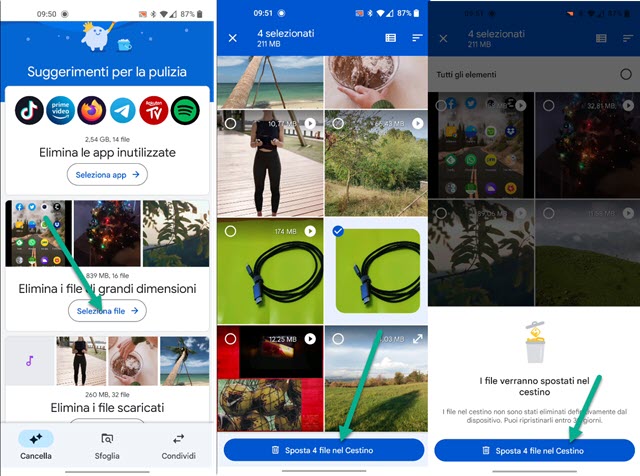
Un altro sistema per liberare spazio è quello di usare il backup automatico delle immagini con Google Foto attivando questa opzione. Le immagini scattate con il dispositivo andranno nel cloud e potranno quindi essere cancellate dal dispositivo. Si può usare Google Drive ma anche altri servizi di cloud come OneDrive o Dropbox.
Andando nella scheda Sfoglia si visualizzeranno i file presenti nel dispositivo suddivisi in Categorie.

Nella parte bassa della scheda Sfoglia, oltre ai file Preferiti, è visibile la Cartella di Sicurezza. Si tratta di una cartella in cui nascondere i file che non vogliamo vengano visualizzati da persone che accedono allo smartph0ne.
Per configurarla occorre digitare un PIN o impostare una Sequenza per due volte. Per visualizzare i file che vi abbiamo inviato occorrerà conoscere il PIN o la Sequenza. Per inviare uno o più file nella Cartella di Sicurezza, si selezionano in Files quindi si va nel menù dei tre puntini e si sceglie Sposta nella Cartella di Sicurezza.
Se disinstalliamo Files, i contenuti della Cartella di Sicurezza verranno eliminati e non sarà possibile ripristinarli. Andando sul menù delle tre linee orizzontali si visualizzerà lo spazio risparmiato, escluso quello liberato con i File Indesiderati che non viene conteggiato. Si vedrà anche quale sia lo spazio occupato dai file presenti nel Cestino. Andando sulle Impostazioni si potrà cancellare la cronologia delle ricerche effettuate dal dispositivo, sospendere la stessa cronologia e mostrare i file nascosti per l'esecuzione di Android. Infine si potrà reimpostare la Cartella di Sicurezza il che però comporterà l'eliminazione di tutti i file in essa contenuti.



Nessun commento :
Posta un commento
Non inserire link cliccabili altrimenti il commento verrà eliminato. Metti la spunta a Inviami notifiche per essere avvertito via email di nuovi commenti.
Info sulla Privacy